Privatumo internete patarimas: panaikinkite programos prieigą prie „Twitter“ ir „Facebook“
Daugybė programų priklauso nuo prieigos prie jūsų „Twitter“ ir„Facebook“ duomenys veikia. Žinoma, jūs turite įgalioti juos prieiti prie jo, tačiau tai yra vienkartinis sandoris, kuris dažnai pamiršamas. Kada paskutinį kartą lankėtės tame programų sąraše?
Aš ėjau per savo „Twitter“ ir „Facebook“ profiliusvakar supratau, kad yra krūva programų, kurių aš nebenaudoju, ir joms nebereikia prieigos prie mano profilio duomenų. Štai kaip galite pašalinti programos prieigą šiuose dviejuose populiariuose socialiniuose tinkluose.
Atšaukti programos prieigą „Twitter“
Prisijunkite prie savo „Twitter“ profilio, jei dar nesate, tada spustelėkite krumpliaračio piktogramą, esančią profilio viršutiniame dešiniajame kampe, ir pasirinkite „Nustatymai“.
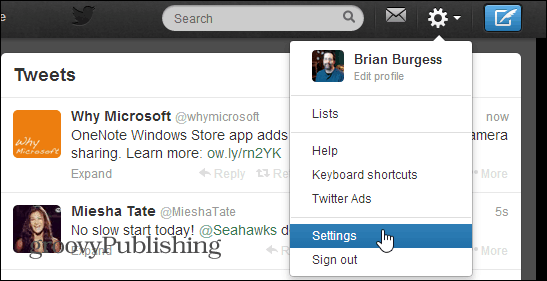
Tada kairiojoje srityje esančiame sąraše pasirinkite Programos.
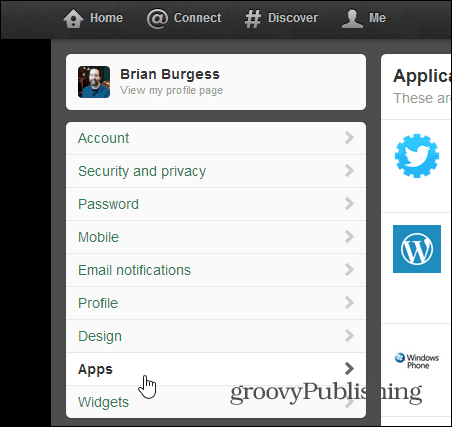
Dabar dešinėje pamatysite programų, kuriomis galima pasiekti jūsų „Twitter“ paskyrą, sąrašą. Jei niekada to nepadarėte anksčiau, nustebsite, kiek programų per metus suteikėte prieigą.
Eikite į sąrašą ir tiesiog spustelėkite mygtuką Atšaukti prieigą.
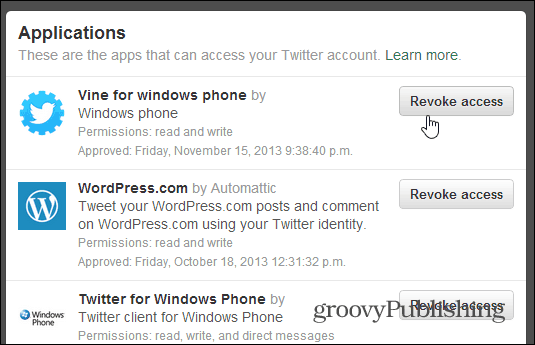
Jei pakeisite savo nuomonę apie programą, galite tai padaryti Anuliuoti atšaukti prieigą, tačiau tai bus parinktis tik tada, kai būsite programų ekrane.
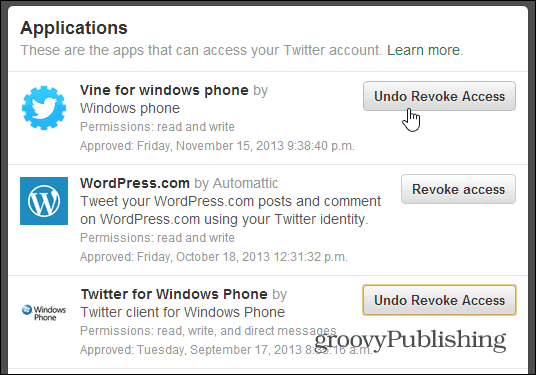
Panaikinti programos prieigą prie „Facebook“
Norėdami pašalinti programos prieigą „Facebook“, reikia atlikti dar kelis veiksmus, tačiau jei žinote, kur kreiptis, tai padaryti nesunku. Spustelėkite krumpliaračio piktogramą viršutiniame dešiniajame kampe ir pasirinkite Paskyros nustatymai.
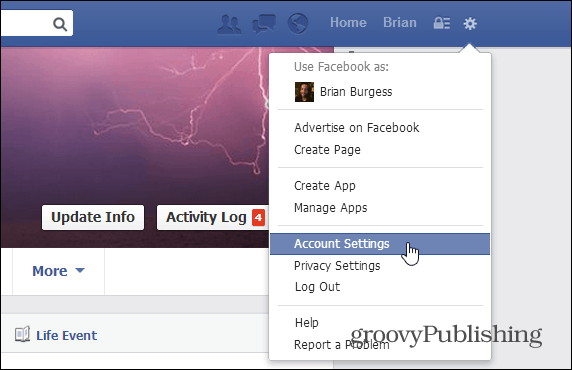
Kitas puslapis Bendrieji abonemento nustatymai kairiajame skydelyje pasirinkite Programos.
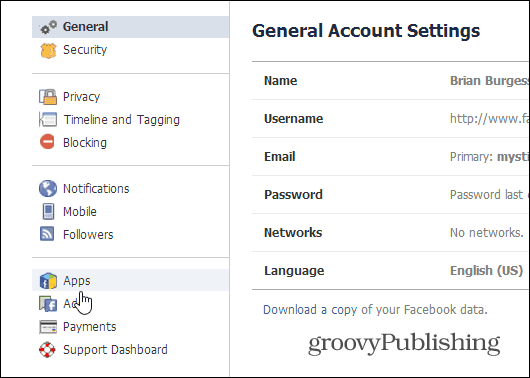
Programų, kurioms jums suteikta prieiga, sąrašasprofilis per metus. „Facebook“ suteikia šiek tiek daugiau galimybių valdyti šias programas. Spustelėkite Redaguoti, kad pamatytumėte, ko programai reikia, jos matomumą, ką ji gali padaryti ir dar daugiau. Apatinėje skiltyje Teisiniai elementai galite ją pašalinti.
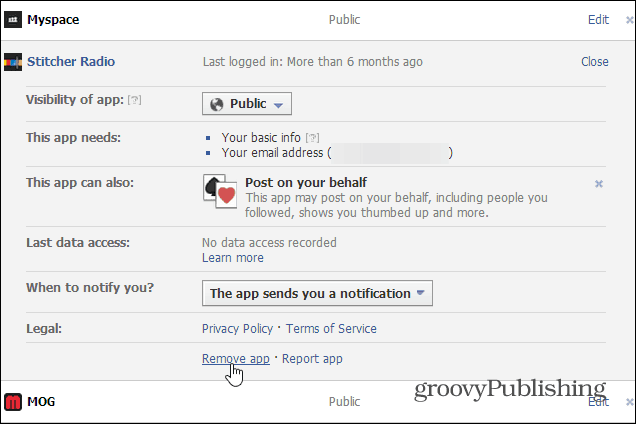
Arba tiesiog spustelėkite „X“ šalia mygtuko Redaguoti.
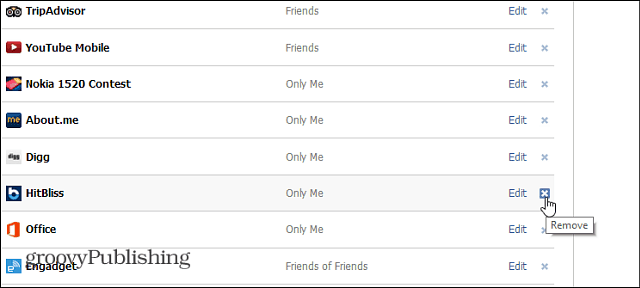
Tada patvirtinkite, kad norite jį pašalinti, ir naudodami programą galite ištrinti visą veiklą, kurią atlikote „Facebook“.
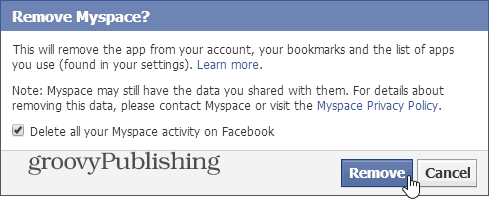
Jei esate didelis „Facebook“ vartotojas, gali būti, kad turėsite daugybę programų, kurios pateks į jūsų profilį. Taigi būtinai spustelėkite nuorodą puslapio apačioje, kad būtų rodomos visos programos.
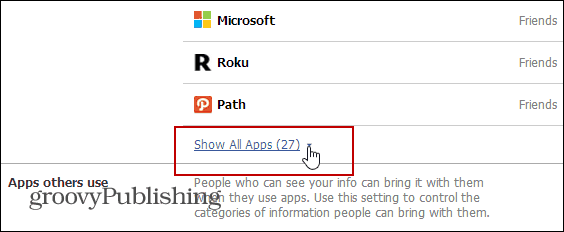



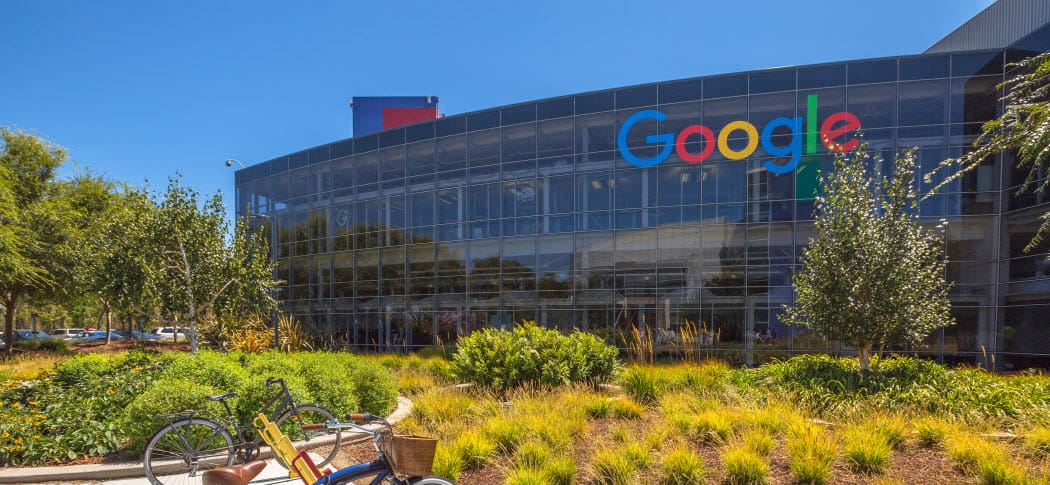






Palikite komentarą